先前曾分享過iPhone相機設定後,會發現iPhone相機功能就是簡單好上手,但還是不少人好奇iPhone相機專業模式要從哪開、美肌模式和這麼拍比較好看?這篇來分享必學11招iPhone相機拍照操作技巧,讓你你也能輕鬆用iPhone相機拍出美照,還能順便了解更多實用功能。

iPhone拍照技巧15個必學招式分享
1. iPhone手動調整對焦點
當透過 iPhone 拍照時,想改變照片對焦點,可以利用 iPhone 相機「手動對焦」功能來實現,直接點選畫面中想對焦位置後,畫面會出現黃色對焦框,就能手動改變對焦位置。
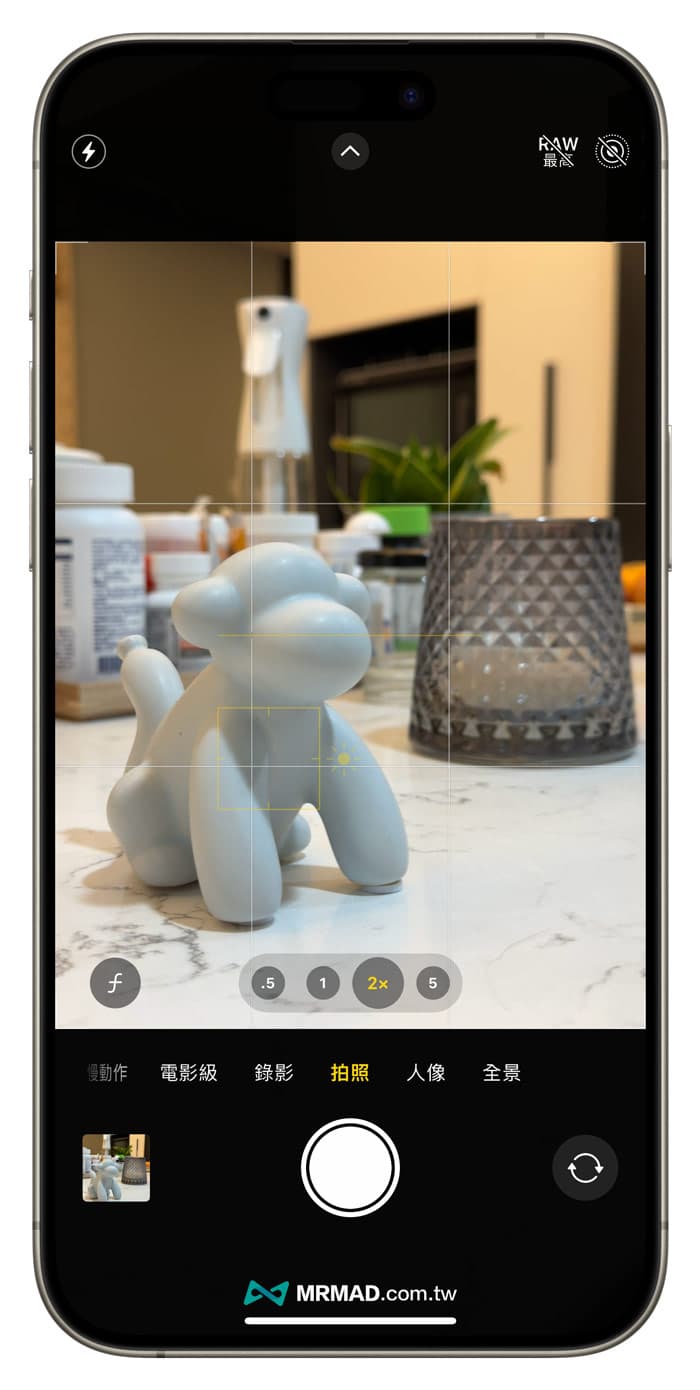
2. iPhone相機鎖定對焦點和曝光值
如果想要將iPhone相機對焦點和曝光值固定不變,可以直接長按畫面中要對焦的位置約2秒,就會看見頂部跳出「自動曝光 / 自動對焦鎖定」提示,就算移動相機畫面,對焦點都會固定在哪位置上。
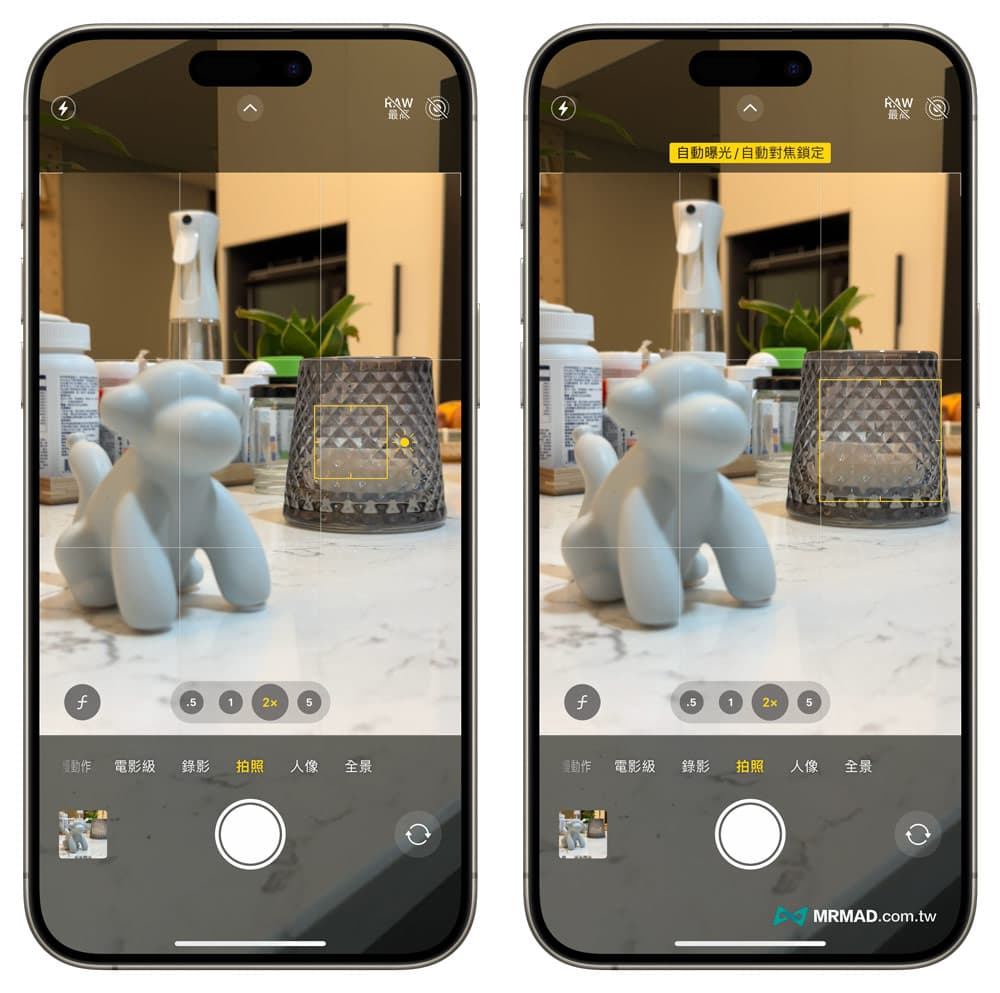
在鎖定iPhone相機曝光和對焦點狀態下,要是想調整曝光值可以透過手指上下滑動,就能改變照片明亮,這功能主要是想調整某些拍攝場景或主體亮度。
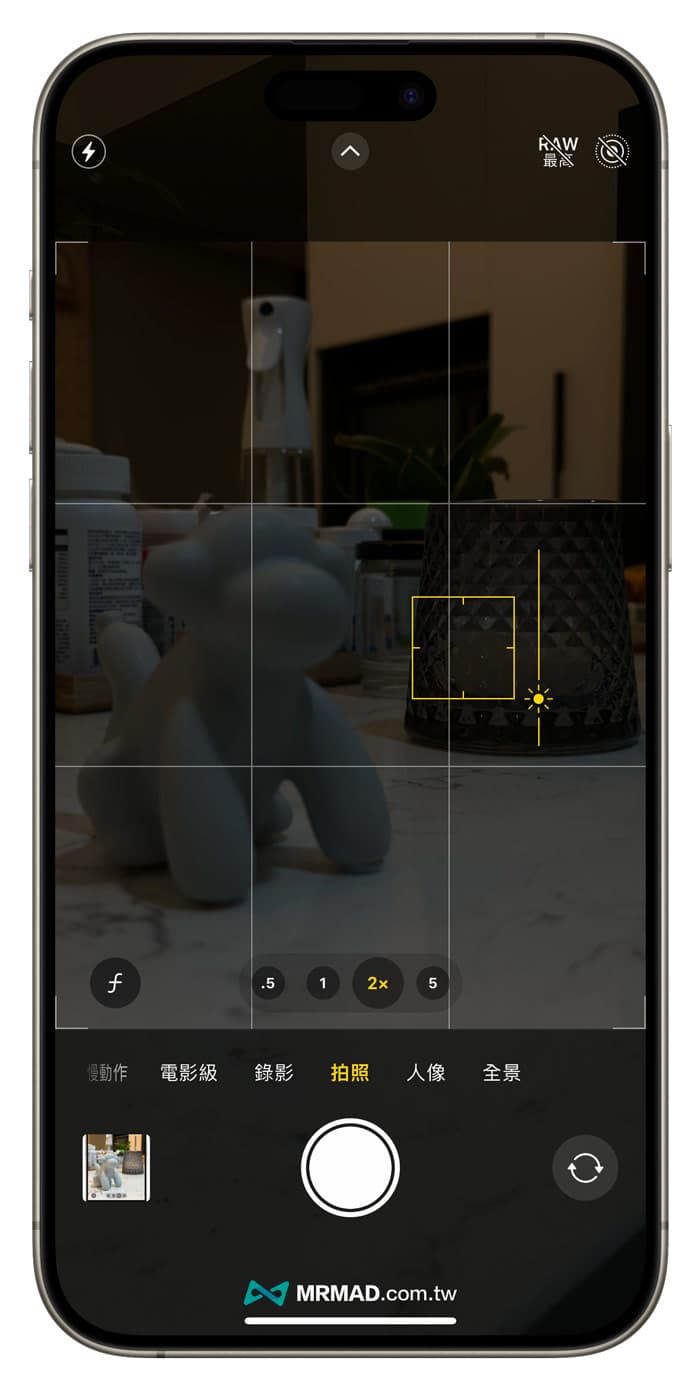
3. iPhone人像模式進階功能
不管是拍人像或拍寵物,或是想要讓照片出現景深效果,都可以使用iPhone人像模式來拍攝,甚至還可以後期手動調整對焦位置、景深、燈光效果,不用擔心拍照當下對焦失敗或沒拍好照片。
深入瞭解:

4. 第三方相機開啟iPhone人像模式
不只有iPhone相機能夠使用人像模式攝影,就連同第三方像是 LINE、IG、FB 等 App 內建的相機同樣也能調用人像攝影拍照或自拍散景功能,設定技巧可參考《iPhone人像模式非內建相機限定,用LINE/IG/FB輕鬆啟用技巧》。

5. iPhone長按快門鍵啟動影片快錄
蘋果替 iPhone 11 系列以上機型,增加「影片快錄」功能,可以透過長按 iPhone 相機快門鍵後,就能實現錄影功能,放開即可停止錄影。
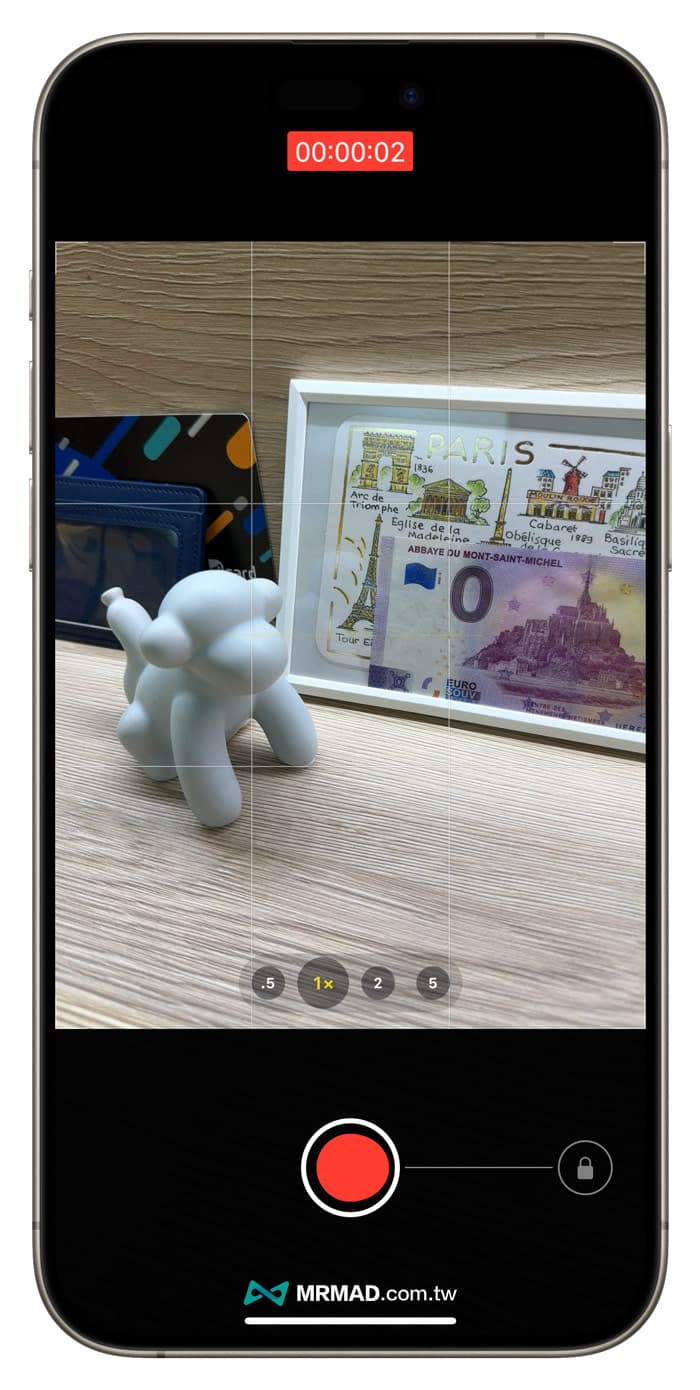
6. iPhone相機快門鍵右滑啟用快速錄影
要是想要讓拍照功能立即轉成錄影模式,可以持續壓住iPhone相機快門鍵,並且往「右滑動」就可以快速啟動錄影功能,要是想關閉點一下中央紅色停止就能結束。
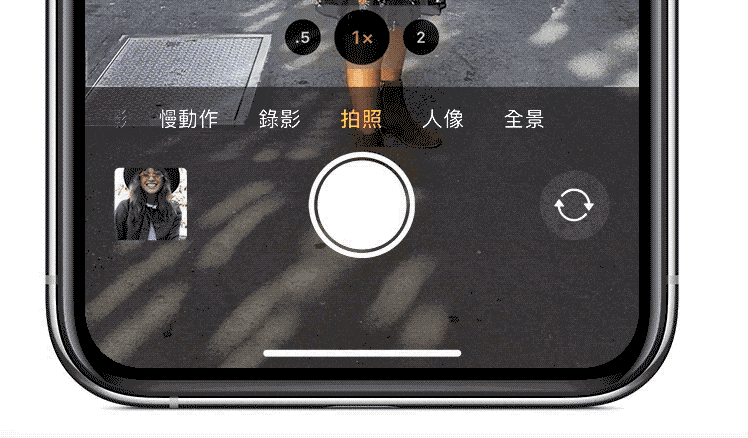
7. 長按iPhone音量鍵錄影或連拍功能
要是想在iPhone拍照模式下快速啟動錄影功能,還可以直接長按側邊音量鍵任一按鈕同樣可以啟動快速錄影功能。
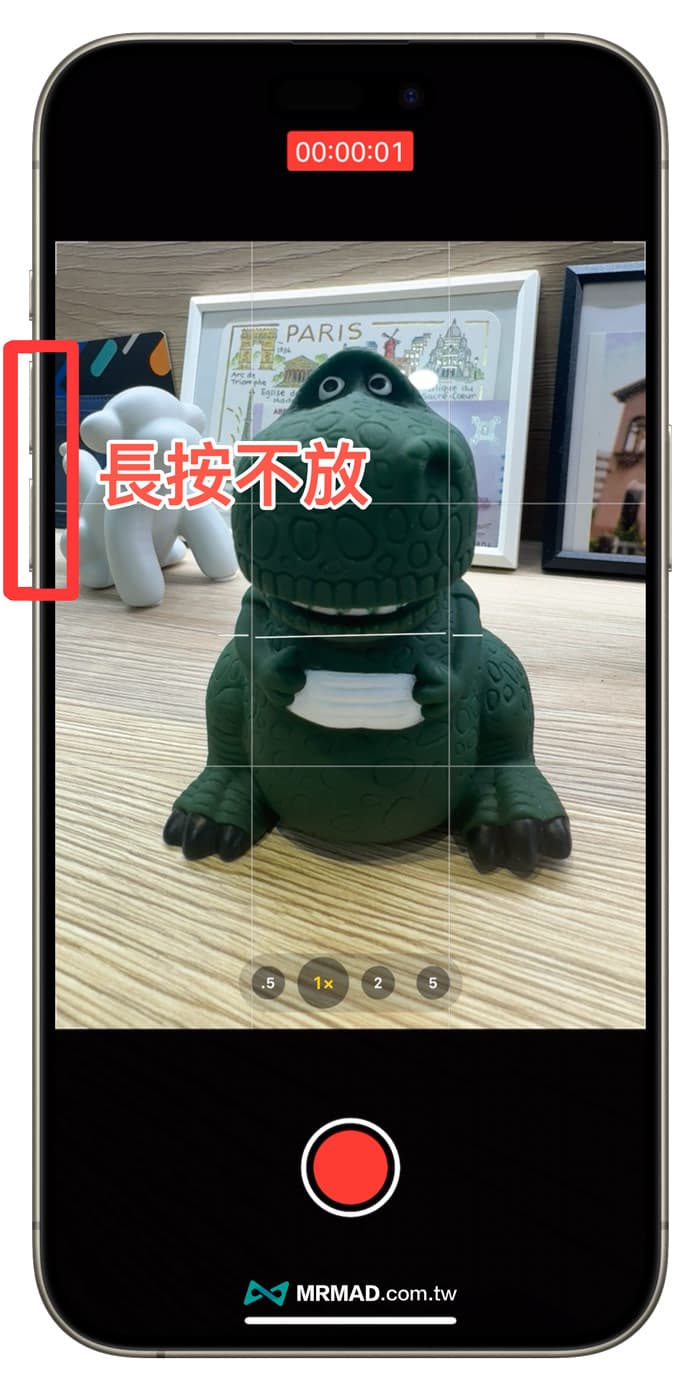
如果也想讓新款 iPhone 機型可以長按音量鍵啟用快速連拍,就要到 iOS 設定內找到「相機」,並且將「連拍使用調高音量按鈕」功能開啟,就可以讓 iPhone 長按音量鍵能分別開啟連拍和快速錄影功能。
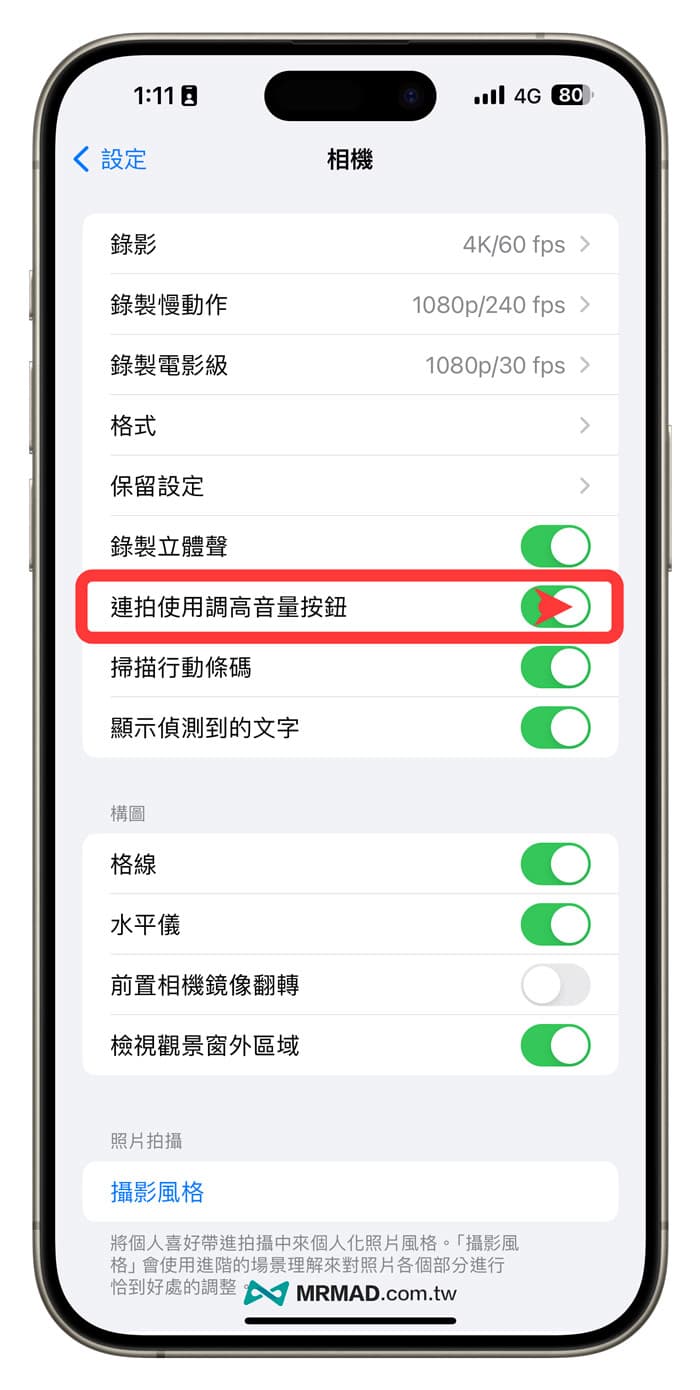
當開啟iPhone連拍使用調高音量按鈕功能後,就可以讓實體音量鍵實現出兩種拍攝快捷鍵:
- 長按音量(+)鍵:啟動相機連拍功能。
- 長按音量 (一) 鍵:啟用快速錄影功能。
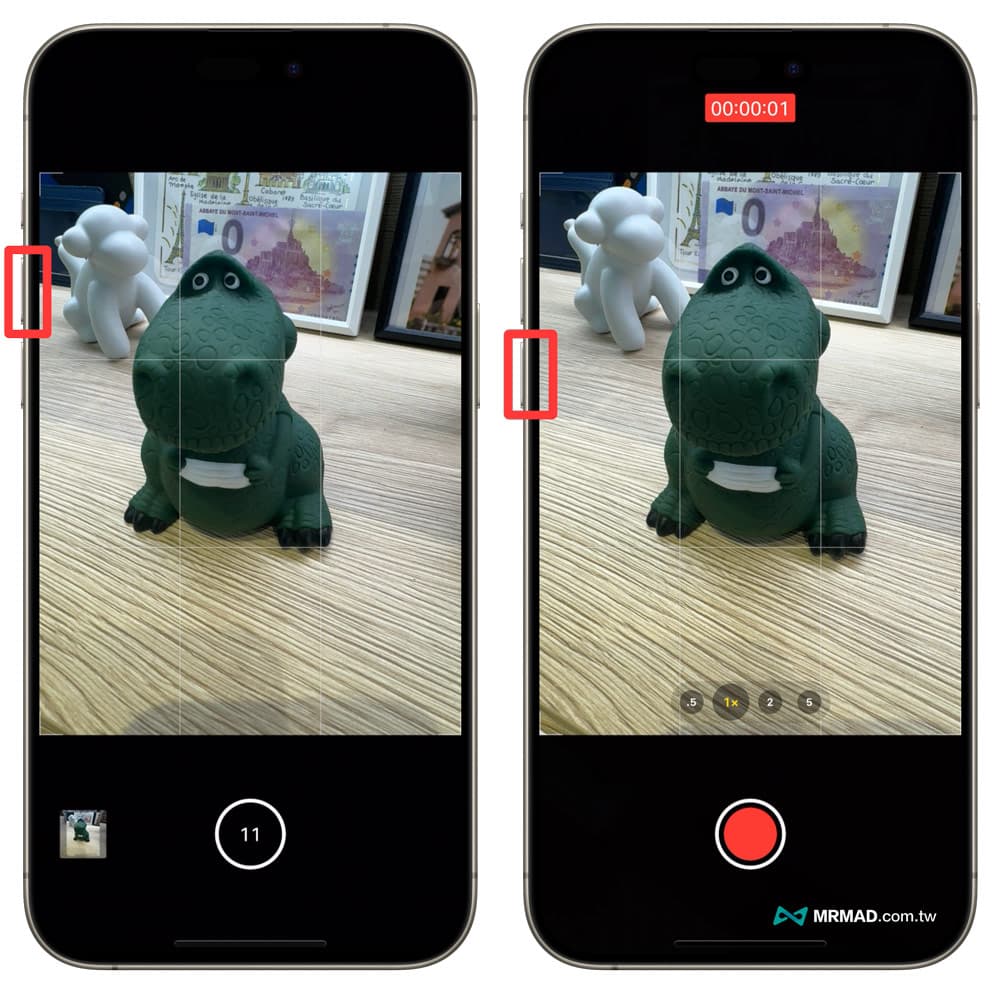
8. iPhone音量鍵配備快速拍照鈕
當然要快速啟動拍照快捷鍵同樣可以,只要在開啟 iPhone 相機畫面時,單按一下實體音量鍵+或音量鍵 – 就能快速拍照,就不需要用手點螢幕快門鍵。
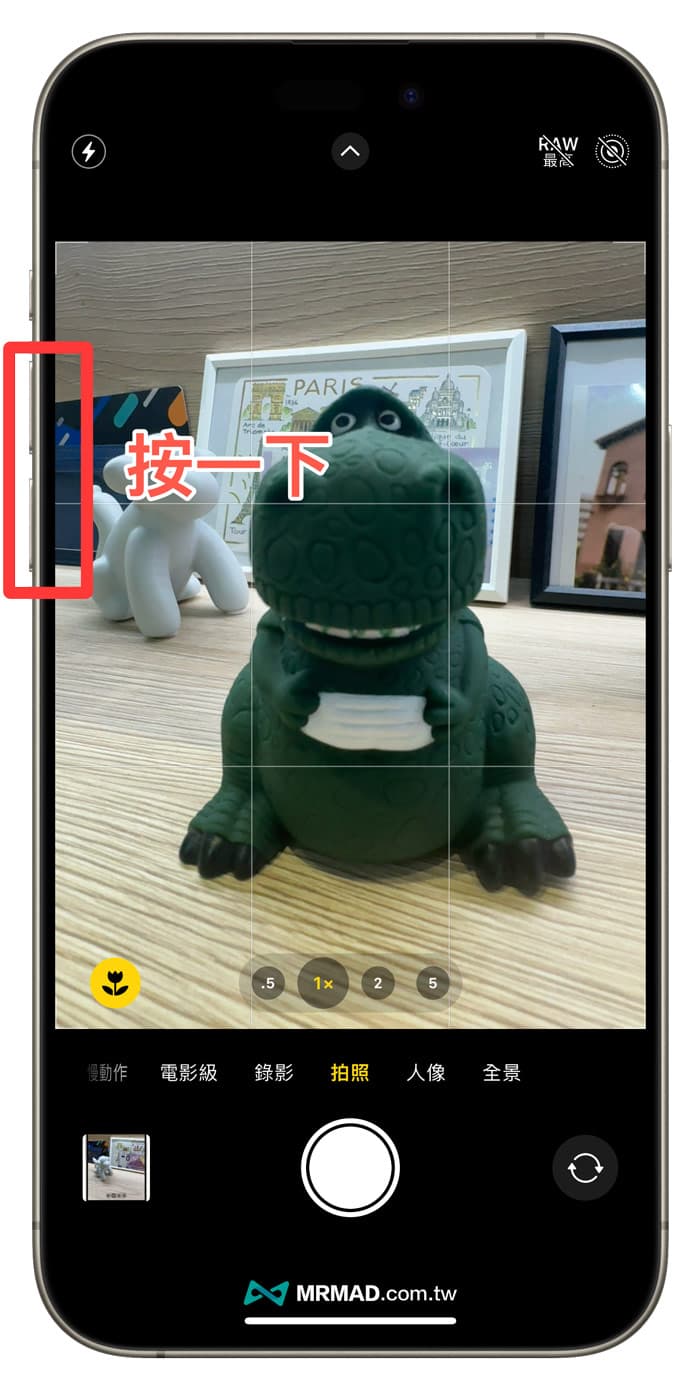
9. 切換 16:9 比列模式
在 iPhone 相機預設都是使用 4:3 比例來拍攝照片,主要是感光元件尺寸大多是 4:3 ,要是想將 iPhone 拍照切換成 16:0 比例,可以點一下頂部箭頭按鈕,叫出相機選單後,選擇「4:3」按鈕就能改成「16:9」拍攝比例。
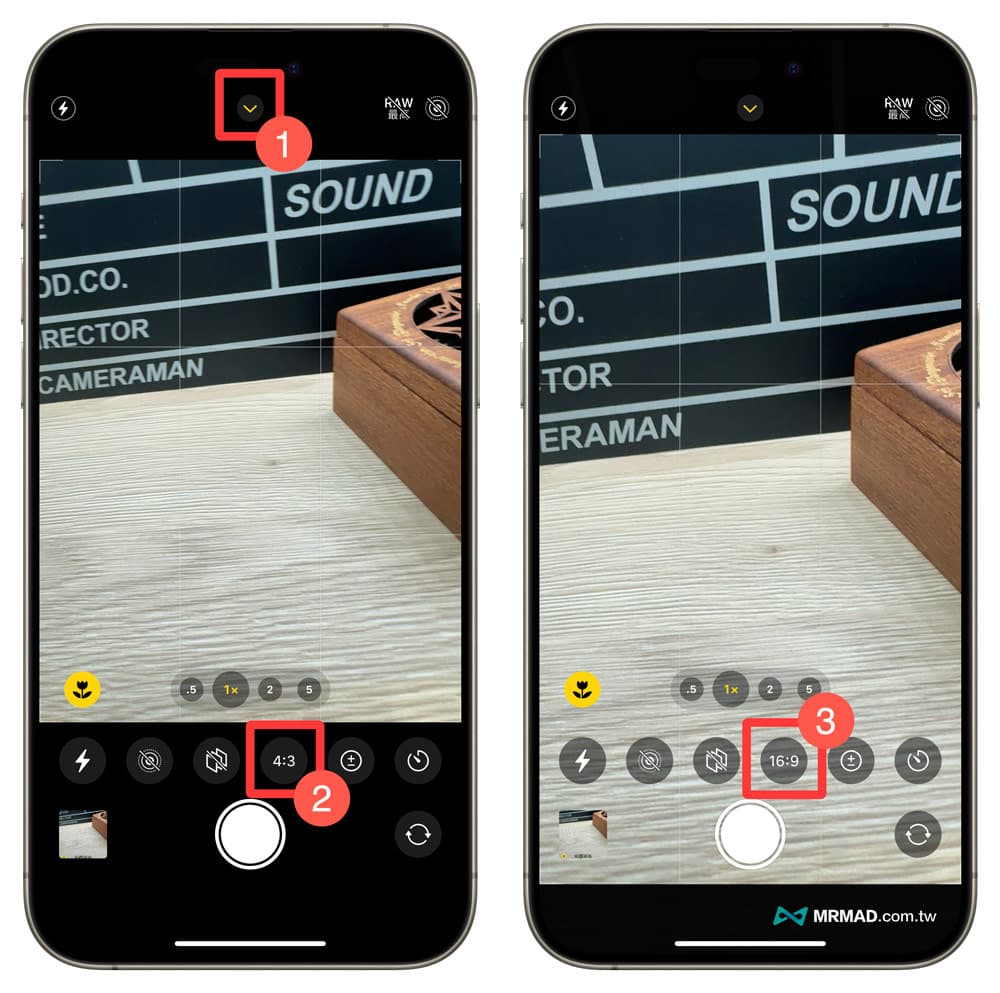
10. iPhone微距拍攝模式
從 iPhone 13 Pro 系列以上機型,都能使用微距鏡頭來近拍更細微的紋路或物體,不需要額外手動控制,只要開啟內建iPhone相機距離拍攝物體約距離2公分內,就會自動觸發iPhone微距鏡頭,畫面也能看見右下角會出現花朵圖案,就代表目前正使用微距拍攝模式。
深入瞭解:iPhone 微距攝影怎麼用?實測教你啟用與發揮創意拍攝力
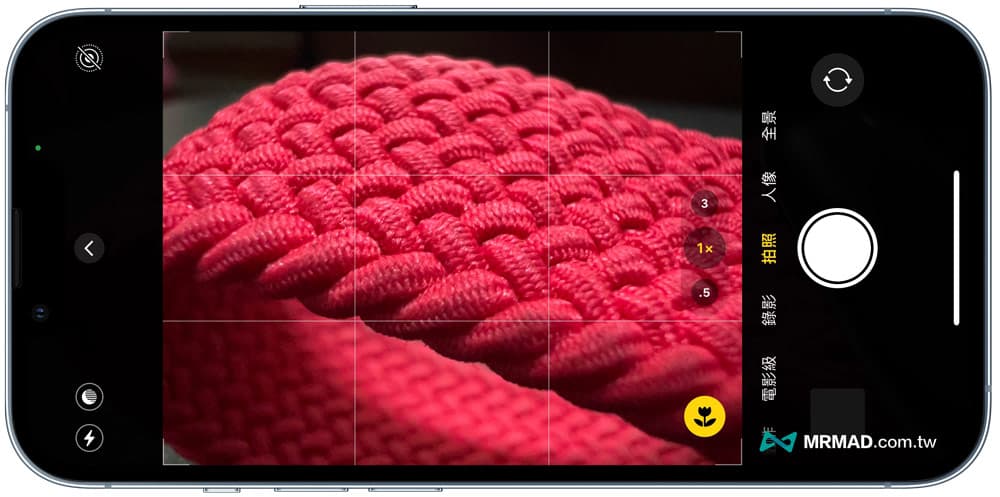
11. iPhone 夜間模式拍攝
蘋果從 iPhone 11 系列以上機型內建相機都支援「夜間模式」,只要在光線不足環境下,iPhone 相機就會自動開啟夜間模式,最明顯是左上角會出現一個像是黃色月亮的按鈕,也可以點擊按鈕自動調整門快時間。
如想瞭解可透過底下教學操作
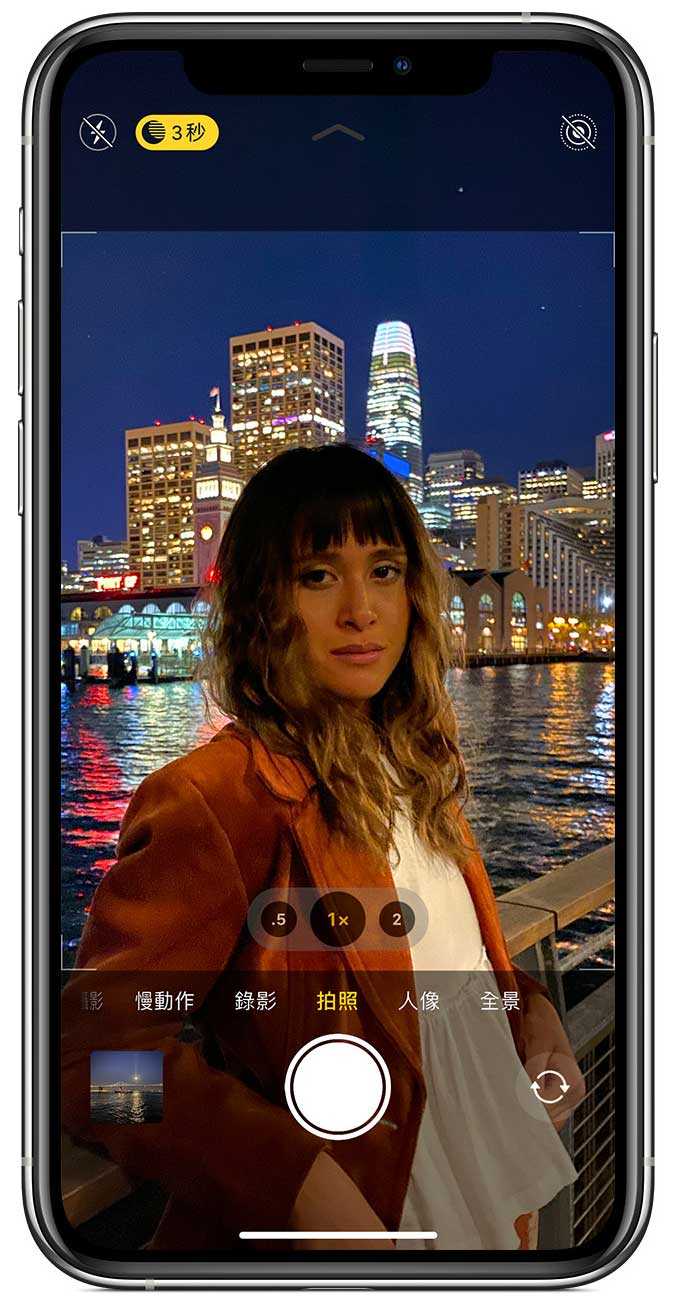
12. iPhone攝影風格:內建個性化濾鏡
蘋果也在 iPhone 13 系列加入全新「攝影風格」,能夠讓每個人拍出來的照片都能有專屬於個性化風格,同等於可以針對色調、色溫進行調整,每次拍出來的照片就會有同樣風格。
深入瞭解:iPhone攝影風格是什麼?怎麼用?必學個性化照片風格技巧
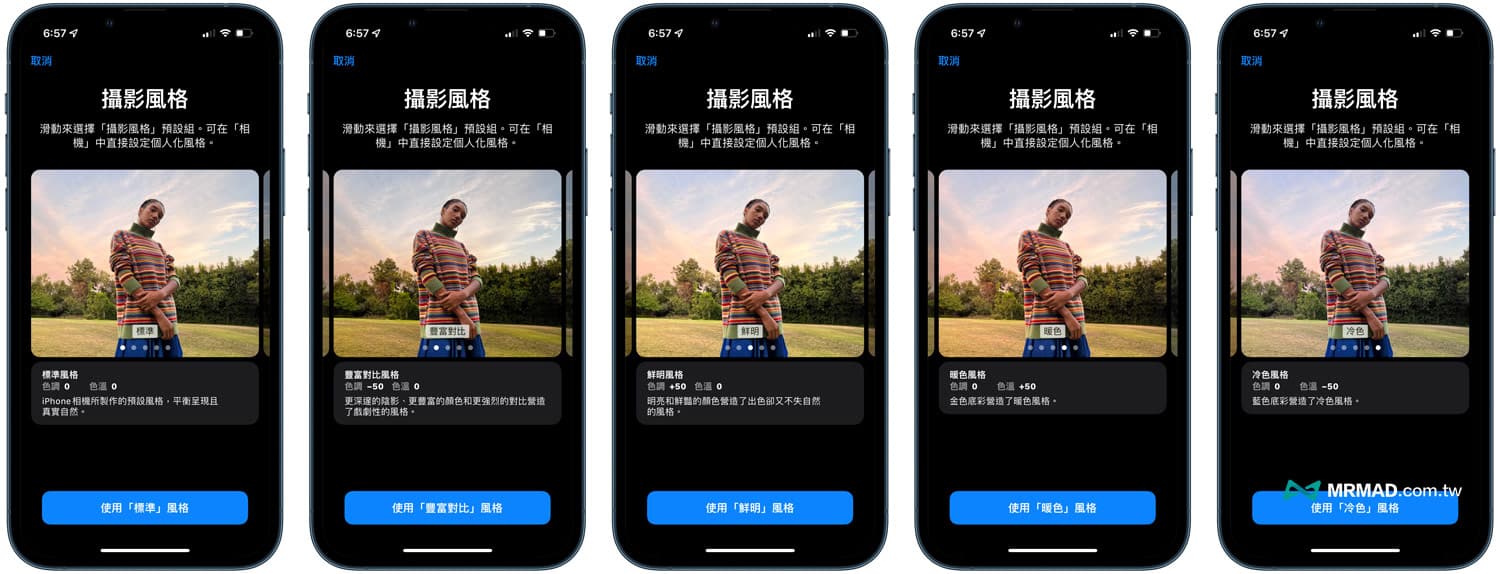
13. iPhone電影模式:最智慧錄影自動對焦
如果想要用iPhone相機錄影功能拍出專業級淺景深效果,那一定要用「電影模式」來拍,能夠讓手機能夠利用神經網路引擎,掌握場景中人物、地點和寵物的精確距離,同時搭配機器學習演算法、自動焦點變換的算圖能力、支援手動變換焦點,就能夠讓 iPhone 拍攝畫面可即時顯示。
深入瞭解:iPhone 電影模式全面深入了解,輕鬆實現追焦散景功能
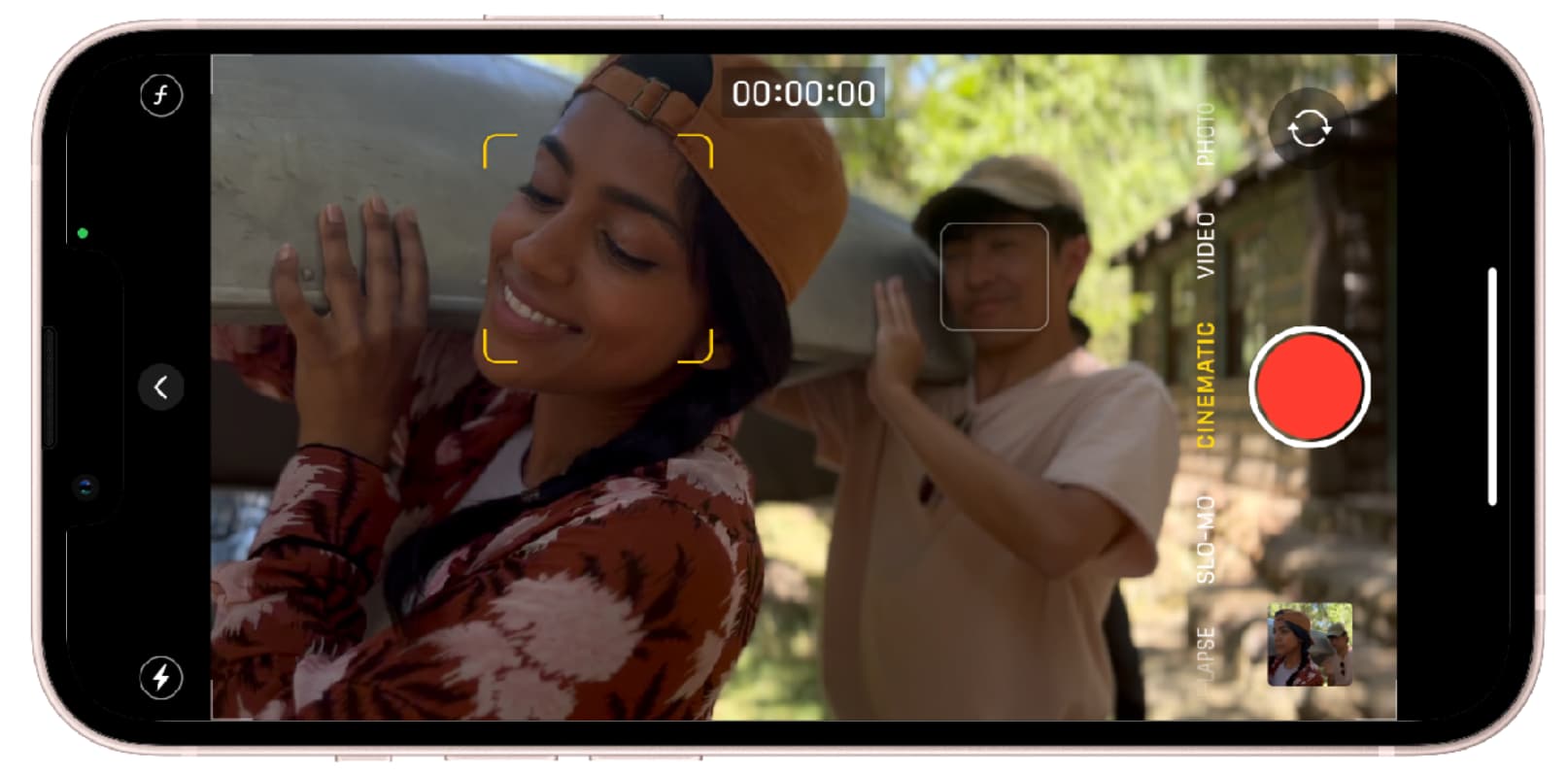
14. 救回iPhone沒拍到的局部細節
iPhone超廣角還有一個隱藏型功能,能夠救回最邊緣沒拍進去畫面,可透過瀏覽照片時,點擊「編輯」>「裁切」,並點選「更多」就能讓關景窗外面的畫面救回,能讓超廣角鏡頭畫面所拍攝的鏡頭畫面全部救回來,不過在 iOS 13.1.2 後,多了自動調整功能,只要點擊右上角「自動」調整功能,同時可以校正照片水平。
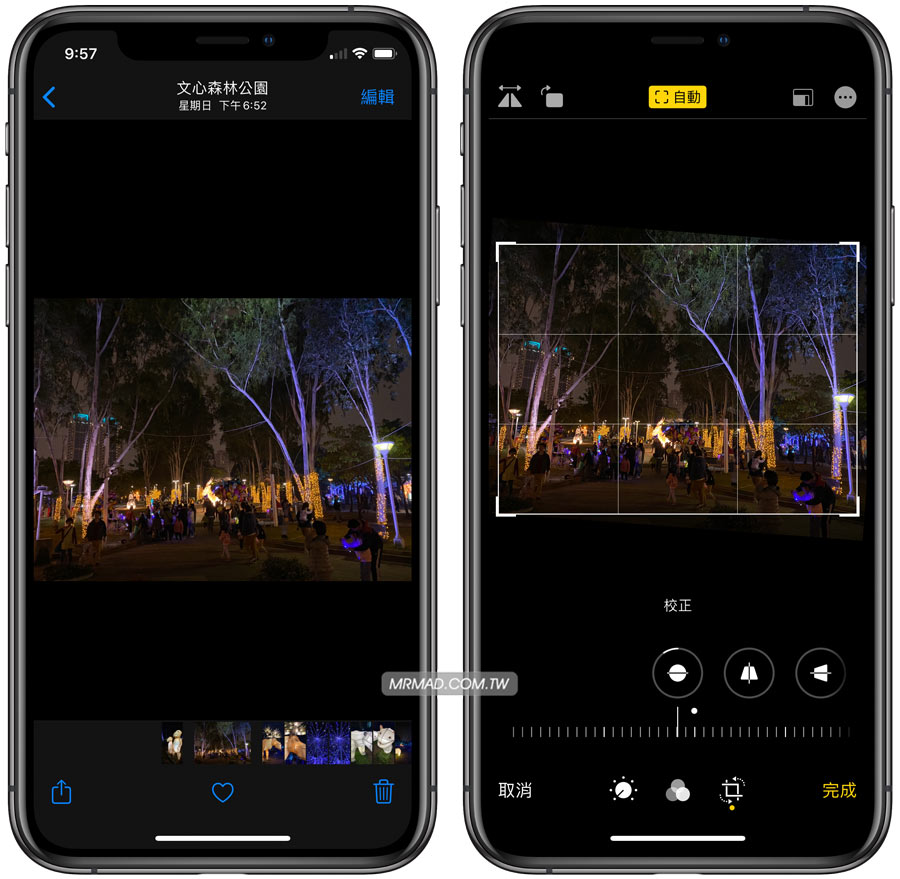
15. iPhone前置鏡頭左右相反
預設iPhone內建相機在使用前置鏡頭自拍時,會發現畫面拍出來感覺像鏡子會左右相反,要是想修正前置鏡頭左右相反,可以透過相機設定內打開「前置照片鏡像翻轉」功能,就能解決前置相機鏡像翻轉問題。
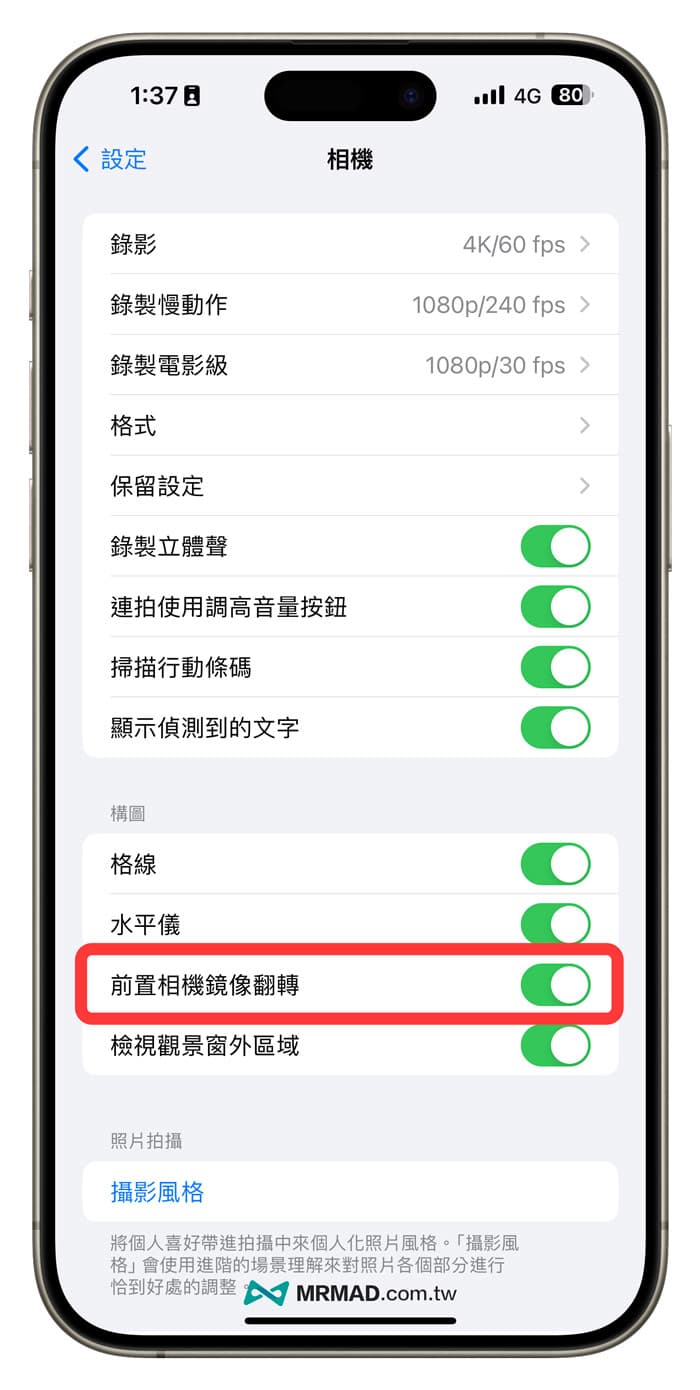
最後對比左圖翻轉前與右圖翻轉後效果,會發現iPhone前置相機左右相反問題能夠順利解決。
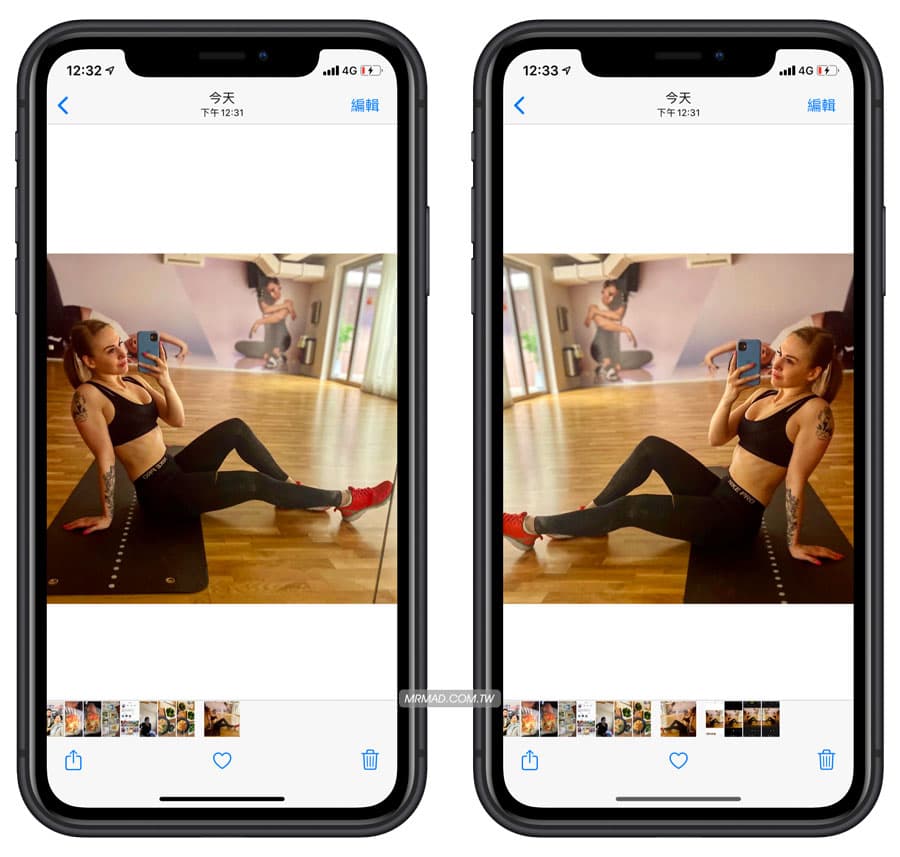
iPhone相機15大必學技巧功能總結
學會這篇分享的iPhone相機15大必學技巧後,可以順便拿起 iPhone 手機並打開拍照試試,基本只要掌握好這些基礎的攝影技巧後,大致上就用手機拍出絕美的照片。
當然也建議可以搭配之前瘋先生整理的 iPhone 相機設定,裡面會分享大量技巧讓你全面了解相機不是你想像那麼簡單《iPhone相機設定完全攻略:教你32招超實用必學設定和拍攝技巧》。
想了解更多Apple資訊、iPhone教學和3C資訊技巧,歡迎追蹤 瘋先生FB粉絲團、 訂閱瘋先生Google新聞、 Telegram、 Instagram以及 訂閱瘋先生YouTube。